本文內容
![]() 關於編輯人員
關於編輯人員
![]() 相關文章
相關文章
HEVC是High-Efficiency Video Coding的縮寫,也被稱為H.265和MPEG-H Part 2。說白了,它是一種影片壓縮標準,也是廣泛使用的進階影片編碼的繼承者。 與AVC相比,HEVC在相同碼率下可以顯著提升影片品質。
由於 Windows 內建影片播放器無法在沒有 HEVC 編解碼器幫助的情況下播放 HEVC 影片,如果您想在 Windows 10/11 上播放 HEVC 影片,您需要安裝額外的 HEVC 編解碼器包或嘗試其他 HEVC 影片播放程式。 最近,市場上有很多 HEVC 影片播放程式。 我們將在本文中為您介紹最多人喜歡的幾款工具。
本文內容:
- Top 1. EaseUS RecExperts
- Top 2. DivX Player
- Top 3. PotPlayer
- Top 4. VLC Media Player
- Top 5. MPV
- Top 6. MPC-HC
- 關於 HEVC 影片播放器常見的問題與解答
Top 1. EaseUS RecExperts
EaseUS RecExperts 是一款出色的 Mac 和Windows 螢幕錄影機,可讓您以不同模式錄影錄音。 使用此工具,您可以只側錄螢幕和音訊、使用網路攝影機錄製螢幕或單獨在電腦上錄製音訊。 總之,您可以按照自己喜歡的方式記錄裝置上的任何內容。
更重要的是,它現在還是一個多媒體檔案播放器。 您可以使用它一鍵播放影片和音樂文件。 支援所有常見格式,包括但不限於 MP4、MOV、FLV、MP3、AAC 等。使用此播放器觀看影片時,您甚至可以將影片播放速度從 0.5 倍加速到 2 倍。
主要功能:
- 錄製整個電腦螢幕
- 一鍵播放 Mac 上的 MOV 檔案
- 在 HP 筆記型電腦上錄製螢幕
- 無需等待即可播放影片和音樂
- 輕鬆錄製 Google Meet
從下面的按鈕下載並按照教學播放 HEVC 影片。
步驟 1.啟動EaseUS RecExperts,點擊左下角的“錄音”打開媒體播放器。
![]()
步驟 2.點擊右下角的“導入”以加載您的媒體檔案。您能夠導入多個檔案或一個資料夾。

注意:您可以點擊上方的監視器圖示將 EaseUS Media Player 添加到您的桌面。
步驟 3.然後,您可以享受從 0.5X 到 2.0X 的不同播放速度的音訊或影片檔案。
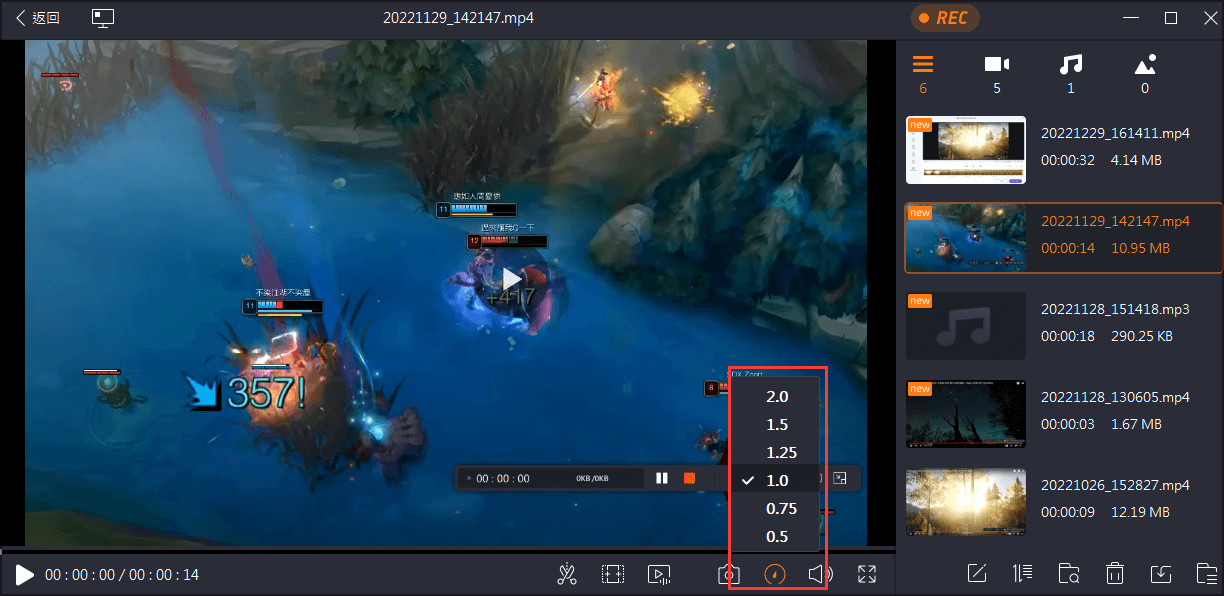
Top 2. DivX Player
說到播放 HEVC 影片,千萬不能錯過 DivX Player。 它不僅可以輕鬆播放影片,還可以讓您放慢或加速播放影片。 此外,您還可以管理影片中的字幕。 除了播放 HEVC 等多種獨特格式外,它還為您提供了一些其他倒帶影片選項。 只需通過 URL、Google Drive 和 Dropbox 導入影片即可播放。
此外,您可以體驗各種縱橫比預設。還可以在圖庫中創建播放列表和管理影片。更重要的是,它甚至讓您選擇螢幕尺寸、為 MP4 上字幕以及在智能電視上投射高達 4K 解析度的影片。 讓我們確認一下這款影片的優缺點。

優點
- 兼容 Windows 和 Mac
- 免費使用
- 錄製、旋轉、翻轉和調整影片大小
缺點
- 並非在每個平台上都可用
- 僅與電腦相容
Top 3. PotPlayer
PotPlayer 是另一個適用於 Windows 系統的免費 HEVC 影片播放器。 它支援流暢播放 HEVC 影片和任何其他常用格式或編解碼器,如 MP4、AVI、MKV、H.264 等,無需任何額外的編解碼器。
作為 HEVC H.265 多媒體播放器,它包含螢幕錄影機、電視接收器和影片編輯器。 您可以使用它來管理來自本地儲存、URL、FTP 伺服器、DVD 和藍光等的多媒體檔案。此外,它支援 3D 內容和藍光電影播放,無損聲音或畫質。

優點
- 適用於所有版本的 Windows
- 支援下載字幕
- 為其用戶提供許多定義的快捷方式
缺點
- 設定負載非常棘手
- 新手使用起來有點困難
Top 4. VLC Media Player
VLC 與 Windows 和 Mac 兼容,受到許多用戶的歡迎。 自版本 2.1 以來,它已更新為可以播放高達 60fps 的 4K 超高清影片。 因此,如果你想用它來播放 HEVC 影片,請選擇合適的版本下載。 不僅是 HEVC 影片,它還可以在 Mac 上播放 MP3。
儘管此程式因其多媒體播放器功能而廣受歡迎,但它還擁有影片和音訊轉換功能。 使用此工具,您可以使用所有必需的編解碼器,如 MP3、MPEG-4、MKV、WMV、WebM 等,而無需額外的編解碼器包。 以下是該工具的一些優缺點。

優點
- 免費和開源
- 適用於所有平台
- 可定制的轉換配置文件
缺點
- 不能編輯影片
- 有時可能會崩潰
Top 5. MPV
MPV 還是一個免費的開源影片播放器,與 Windows 和 Mac 系統相容。 它輕巧、簡單、易於使用,並且支援多種影片格式。 有了這個工具。 無需額外編解碼器的幫助,您就可以播放高效編碼的 HEVC 影片。
基於FFmpeg HW加速API,支援VDPAU、VAAPI、DXVA2、VDA、VideoToolbox影片解碼加速。 雖然對於新手來說不太容易使用,但您可能會喜歡它的進階功能。 確認下面的主要功能。

優點
- 兼容 Windows 和 macOS 系統
- 它可以在您所有的電腦裝置上使用
- 支援在 Mac 上播放 MKV 文件
缺點
- 有時無法播放 4K 10-bit HEVC
- CPU使用率有時會達到最大值
Top 6. MPC-HC
MPC-HC 是另一種免費的開源 H.265 影片播放器,但它只能在 Windows 電腦上執行。 它可以播放大多數常見的影片和音訊格式,包括 HEVC H.265。 雖然它不是完美的 4K 影片播放器,但播放 1080P HEVC 影片也沒有問題。 在使用它播放 HEVC 影片之前,先了解一下它的主要功能。

優點
- 很久以前就支援H.265
- 對遊戲開發框架調試很有用
- 能夠流暢播放1080P影片
缺點
- 2017年就停止更新了
- 僅支援 Windows 作業系統
關於 HEVC 影片播放工具的常見問題與解答
1. 什麼影片播放工具可以播放HEVC?
本文中的所有工具都可以用來播放 HEVC 影片。 其中,我們推薦EaseUS RecExperts。 這是因為如果您出於某種原因可以下載特定影片,則可以使用此軟體將其錄製在您的裝置上。
2. VLC可以播放HEVC嗎?
答案是肯定的。 從 3.0 版本開始,VLC 支援 Windows、Android、macOS 和 iOS 上的 HEVC 硬體解碼。 如果你願意,你可以試試這個播放器。
3. 如何將 HEVC 轉換為 MP4?
前往 Convertio 官方網站,按照以下步驟在線將 HEVC 轉換為 MP4。
- 1. 從本地電腦資料夾、雲端儲存或 URL 上傳 HEVC 文件。
- 2. 選擇 MP4 作為輸出影片格式。
- 3. 單擊"齒輪"圖標,彈出"設定"對話框。 配置編解碼器、配置檔案、級別、恆定質量等。然後單擊"確定"。
- 4. 按"轉換"並等待轉換。
結論
從上面的內容中,您會找到一個可以輕鬆播放 HEVC 影片的工具。 在這些工具中,我們建議您下載 EaseUS RecExperts,因為它可以用來播放影片和音樂檔案,並記錄您裝置上正在進行的所有活動。 現在就從下面的按鈕下載吧!